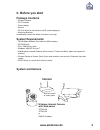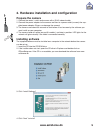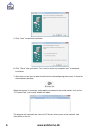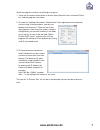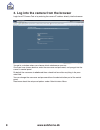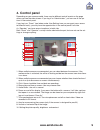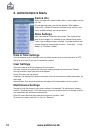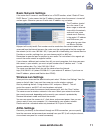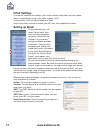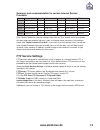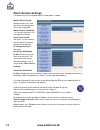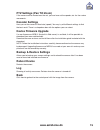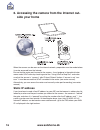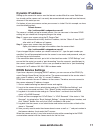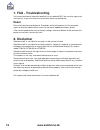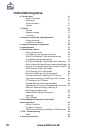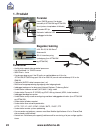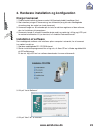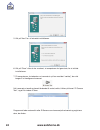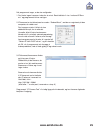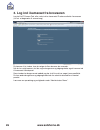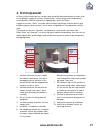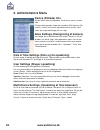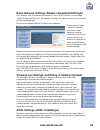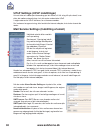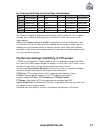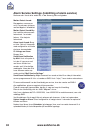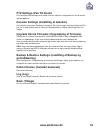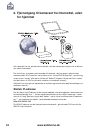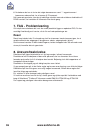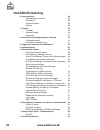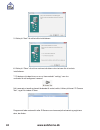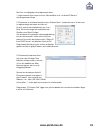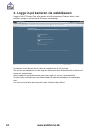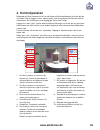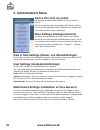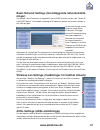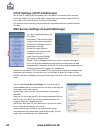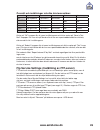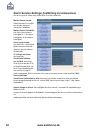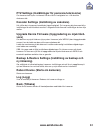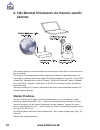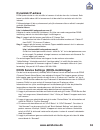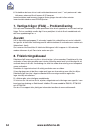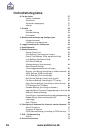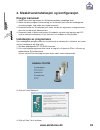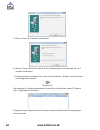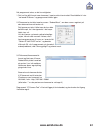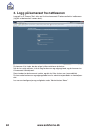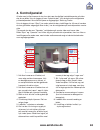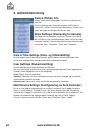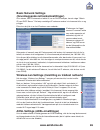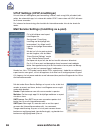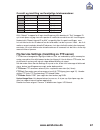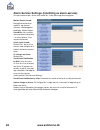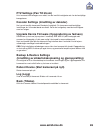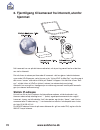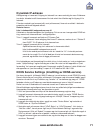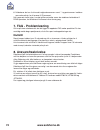- DL manuals
- SAFE HOME
- Security Camera
- IP601W Outdoor
- User Manua
SAFE HOME IP601W Outdoor User Manua
Summary of IP601W Outdoor
Page 1
Uk - users manual 2 dk - brugsanvisning 19 se - bruksanvisning 37 no - bruksanvisning 55 wireless ip network camera ip601w outdoor jpt3813w jpt3815 w.
Page 2: Www.Safehome.Dk
Www.Safehome.Dk 2 table of contents 0. Before you start 3 package contents 3 system requirements 3 system architecture 3 internet 3 1. Product 4 front 4 back 4 functions 4 2. Hardware installation and configuration 5 prepare the camera 5 installing software 5 3. Log into the camera from the browser ...
Page 3: Www.Safehome.Dk
Www.Safehome.Dk 3 0. Before you start package contents • wireless camera • wi-fi antenna • power supply • manual • cd with driver for the camera and ip camera program • mounting brackets immediately contact the dealer if content is missing. System requirements • 10/100 mbps network card with min. 64...
Page 4: Www.Safehome.Dk
Www.Safehome.Dk 4 1. Product front linse cmos sensor. Can be rotated manually to adjust the sharpness of the image (only jpt3813w and jpt3815w) infrared led light network indicator led built-in microphone back lan: rj-45/10-100 base t antenna connector for power supply audio output (only jpt3813w an...
Page 5: Www.Safehome.Dk
Www.Safehome.Dk 5 2. Hardware installation and configuration prepare the camera 1. Connect the router / switch and camera with a rj-45 network cable. 2. Connect the power adapter to the camera and then to a power outlet (use only the sup- plied power adapter. Others can damage the camera) 3. The cam...
Page 6: Www.Safehome.Dk
Www.Safehome.Dk 6 5. Click “next” to continue installation 6. Click “close” after you select “yes i want to restart my computer now” to complete installation 7. After restart a new icon to open the tool to be used configuring the camera, is found on the computers desktop. When the camera is turned o...
Page 7: Www.Safehome.Dk
Www.Safehome.Dk 7 when the program searches, three things may occur: 1. There are no cameras found within a minute. Result field will show “no found ip serv- ers” and the program shuts down. 2. Ip camera is installed with another “subnet mask” than registered on the computer you are using. A text bo...
Page 8: Www.Safehome.Dk
Www.Safehome.Dk 8 3. Log into the camera from the browser login from ip camera tool or by entering the camera ip address directly into the browser you get to a window where you choose which web-browser you use. Once you have chosen browser, enter the username and password, and you get into the camer...
Page 9: Www.Safehome.Dk
Www.Safehome.Dk 9 4. Control panel depending on your camera model, there may be different control layouts on the page where you see the video stream. If you log in as “administrator”, you can use all the op- tions in the control panel. If you log in as “guest” (see below under user settings how you ...
Page 10: Www.Safehome.Dk
Www.Safehome.Dk 10 5. Administrators menu device info when you open the administrator menu, a menu opens on the left side. On the opening page, you find the device’s mac address (device id), version of firmware and web server version, and status of other settings you have chosen. Alias settings here...
Page 11: Www.Safehome.Dk
Www.Safehome.Dk 11 basic network settings if the router the ip camera is connected to has a dhcp function, select “obtain ip from dhcp server”. It also means that the ip address changes when the camera is turned off and on again. Otherwise you can fill with static ip address e.G. As below: the ip ad...
Page 12: Www.Safehome.Dk
Www.Safehome.Dk 12 upnp settings if you do not setup port forwarding in your router manually, then check and click submit, then it is automatically set up if your router supports upnp. In some routers upnp must be enabled to be used. Consult the router’s manual or contact your isp if they have suppl...
Page 13: Www.Safehome.Dk
Www.Safehome.Dk 13 summary and recommendation for various internet service providers: provider smtp server port tlsp need au. Smtp user smtp password eks. Smtp.Mydomain 25 none yes email address password telia smtp.Telia.Dk 25 none no not used not used tdc asmtp.Mail.Dk 587 none yes email address pa...
Page 14: Www.Safehome.Dk
Www.Safehome.Dk 14 alarm service settings if marked in the first or second field will more boxes vil open. Motion detect armed: motion sensor is on, and the alarm activated by mo- tion in the image field. Motion detect sensibility: 1 is the least sensitive, 10 is the highest sensitivity. Alarm input...
Page 15: Www.Safehome.Dk
Www.Safehome.Dk 15 ptz settings (pan tilt zoom) if the camera can be moved over the net, you can here set the speeds, etc. For the various movements. Decoder settings here you set the camera’s baud rate (speed). You may try with different settings to find the best result. There is a dropdown box wit...
Page 16: Www.Safehome.Dk
Www.Safehome.Dk 16 6. Accessing the camera from the internet out- side your home when the camera can be seen on the internal network, preparation must be made before it can be accessed from the internet. Ensure that the router port forward to the camera - it can be done in the administrator menu und...
Page 17: Www.Safehome.Dk
Www.Safehome.Dk 17 dynamic ip address setting up the camera for access over the internet can be difficult to some. Safehome has already set the camera so it can easily be connected and accessed from the internet, wherever in the world you are. On the box of your new camera and on your camera is a la...
Page 18: Www.Safehome.Dk
Www.Safehome.Dk 18 7. Faq - troubleshooting visit www.Safehome.Dk where the product has an updated faq. You can also sign up for mail service, so you will recieve an email when there are updates etc. Reset press and hold the reset button for 5 seconds and turn the power off, turn on power again, to ...
Page 19
Brugsanvisning trådløst ip netværks kamera ip601w outdoor jpt3813w jpt3815 w.
Page 20: Www.Safehome.Dk
Www.Safehome.Dk 20 indholdsfortegnelse 0. Før du starter 21 pakken indeholder 21 systemkrav 21 system arkitektur 21 internet 21 1. Produkt 22 forsider 22 bagsider/ledning 22 funktioner 22 2. Hardware installation og konfiguration 23 klargør kameraet 23 installation af software 23 3. Log ind i kamera...
Page 21: Www.Safehome.Dk
Www.Safehome.Dk 21 0. Før du starter pakken indeholder tjek pakkens indhold, når du åbner den. Den skal indeholde: • trådløst kamera • wi-fi antenne • strømforsyning • brugsanvisning • cd med driver til kamera samt ip kamera program • monteringsbeslag kontakt straks forhandleren, hvis der er mangler...
Page 22: Www.Safehome.Dk
Www.Safehome.Dk 22 1. Produkt forsider linse (cmos sensor. Kan drejes manuelt på jpt3813w og jpt3815w, for at justere skarp heden af billedet) infrarøde led lys netværks indikator led indbygget mikrofon bagsider/ledning lan: rj-45/10-100 base t antennestik stik til strømforsyning lydudgang (kun jpt3...
Page 23: Www.Safehome.Dk
Www.Safehome.Dk 23 2. Hardware installation og konfiguration klargør kameraet 1. Forbind router/switch og kamera med et lan/netværkskablet (medfølger ikke). 2. Sæt strømforsyningen til kameraet og i en stikkontakt (brug kun den medfølgende strømforsyning, da andre kan skade kameraet). 3. Kameraet br...
Page 24: Www.Safehome.Dk
Www.Safehome.Dk 24 5. Klik på “next” for at fortsætte installationen. 6. Klik på “close” efter du har markeret, at computeren skal genstarte, for at afslutte installationen. 7. På computerens skrivebord er nu kommet et nyt ikon med det “værktøj”, der skal bruges til at konfigurere kameraet. Når kame...
Page 25: Www.Safehome.Dk
Www.Safehome.Dk 25 når programmet søger, er der tre muligheder: 1. Der findes ingen kameraer inden for et minut. Resultatfeltet vil vise “no found ip-serv- ers” og programmet lukker ned igen. 2. Ip-kameraet er installeret med en anden “subnet mask”, end der er registreret på den computer, du sidder ...
Page 26: Www.Safehome.Dk
Www.Safehome.Dk 26 3. Log ind i kameraet fra browseren log ind fra ip camera tool, eller ved at skrive kameraets ip-adresse direkte i browseren (lav evt. Et bogmærke til senere brug). Du kommer til et vindue, hvor du vælger hvilken browser, du anvender. Når du har valgt browser, skal du angive bruge...
Page 27: Www.Safehome.Dk
Www.Safehome.Dk 27 4. Kontrolpanelet alt efter, hvilket kamera du har, kan der være forskellige kontrolelementer på siden, hvor du ser billedet. Logger du ind som “administrator”, kan du bruge alle mulighederne i kontrolpanelet. Ikke alle funktioner er tilgængelige i safari og firefox. Logger du ind...
Page 28: Www.Safehome.Dk
Www.Safehome.Dk 28 5. Administrators menu device (enheds) info når du åbner administratordelen, får du en ny menu i venstre side. På selve åbningssiden, finder du enhedens mac-adresse (de- vice id), version af firmware og webserverens version, samt status på øvrige indstillinger, du har valgt. Alias...
Page 29: Www.Safehome.Dk
Www.Safehome.Dk 29 basic network settings (basale netværksindstillinger) hvis routeren, som ip-kameraet er forbundet til, har en dhcp funktion, kan du vælge “obtain ip from dhcp server”. Det betyder samtidig, at ip adressen skifter, hvis kameraet slukkes og tændes igen. Ellers kan du udfylde med fas...
Page 30: Www.Safehome.Dk
Www.Safehome.Dk 30 upnp settings (upnp indstillinger) hvis du ikke selv sætter port-forwarding op i din router, så klik af og klik på submit, hvor- efter, det sættes automatisk op, hvis din router understøtter upnp. I nogle routere skal upnp aktiveres, for at kunne anvendes. Se i routerens brugsanvi...
Page 31: Www.Safehome.Dk
Www.Safehome.Dk 31 oversigt og indstilling ved forskellige teleudbydere: udbyder smtp server port tlsp need au. Smtp user smtp password eks. Smtp.Mydomain 25 none ja e-mail adresse adgangskode telia smtp.Telia.Dk 25 none nej anvendes ikke anvendes ikke tdc asmtp.Mail.Dk 587 none ja e-mail adresse ad...
Page 32: Www.Safehome.Dk
Www.Safehome.Dk 32 alarm service settings (indstilling af alarm service) markeres der i første eller andet felt, vil der åbne sig flere muligheder. Motion detect armed: bevægelses sensoren er sat til, og alarmen aktiveres ved bevægelse i billedfeltet. Motion detect sensibility: her indstilles alarms...
Page 33: Www.Safehome.Dk
Www.Safehome.Dk 33 ptz settings (pan tilt zoom) hvis kameraet kan bevæges over nettet, kan her indstilles hastigheder etc. For de forskel- lige bevægelser. Decoder settings (indstilling af dekoder) her indstilles kameraets baudrate (hastighed). Der kan forsøges med forskellige indstillin- ger, for a...
Page 34: Www.Safehome.Dk
Www.Safehome.Dk 34 6. Fjernadgang til kameraet fra internettet, uden for hjemmet når kameraet kan ses på det interne netværk, skal der være et par ting klar, for at det kan ses ude fra internettet. Det skal sikres, at routeren port forwarder til kameraet - det kan gøres i administrator menuen under ...
Page 35: Www.Safehome.Dk
Www.Safehome.Dk 35 dynamisk ip-adresse opsætning af kameraet til adgang via internettet kan være svært for nogle. Safehome har derfor allerede indstillet kameraer, så de nemt kan tilkobles og tilgås fra internettet. På æsken af dit nye kamera samt på dit kamera sidder en label. Til dette eksempel er...
Page 36: Www.Safehome.Dk
Www.Safehome.Dk 36 6. Nu behøver du kun at skrive det valgte domænenavn samt “:” og portnummer i browserens adresselinie, for at komme til ip-kameraet. Når kameraet genstarter, kan der gå adskillige minutter mens der etableres forbindelse til ddns servicen, før kontakten til kameraet virker første g...
Page 37: Trådlös Ip-Nätverkskamera
Bruksanvisning trådlös ip-nätverkskamera ip601w outdoor jpt3813w jpt3815 w.
Page 38: Www.Safehome.Dk
Www.Safehome.Dk 38 innehållsförteckning 0. Innan du börjar 39 förpackningens innehåll 39 systemkrav 39 system arkitektur 39 internet 39 1. Produkt 40 framsida 40 baksida/sladdar 40 funktioner 40 2. Installation och konfigurering av hårdvara 41 förbered kameran 41 installation av programvara 41 3. Lo...
Page 39: Www.Safehome.Dk
Www.Safehome.Dk 39 0. Innan du börjar förpackningens innehåll kontrollera förpackningens innehåll när du öppnar den. Den ska innehålla: • trådlös kamera • wi-fi-antenn • strömsladd • bruksanvisning • cd med drivenhet till kamera samt ip-kameraprogram • monteringsbeslag kontakta genast försäljaren om...
Page 40: Www.Safehome.Dk
Www.Safehome.Dk 40 1. Produkt framsida lins (cmos-sensor. Kan vridas manuellt på jpt3813w och jpt3815w för att justera bildskärpan) infraröda led-lampor led-nätverksindikator inbyggd mikrofon baksida/sladdar lan: rj-45/10-100 base t antennkontakt uttag för strömsladd ljudutgång (endast jpt3813w och ...
Page 41: Www.Safehome.Dk
Www.Safehome.Dk 41 2. Installation och konfigurering av hårdvara förbered kameran 1. Anslut router/kontakt och kamera med en lan/nätverkskabel (medföljer inte). 2. Sätt i strömsladden i kameran och i ett eluttag (använd endast den medföljande strömsladden, eftersom andra sladdar kan skada kameran). ...
Page 42: Www.Safehome.Dk
Www.Safehome.Dk 42 5. Klicka på “next” för att fortsätta installationen 6. Klicka på “close” när du har markerat att datorn ska starta om för att avsluta installationen. 7. På datorns skrivbord visas nu en ny ikon med det “verktyg” som ska användas för att konfigurera kameran. Når kameraet er tændt ...
Page 43: Www.Safehome.Dk
Www.Safehome.Dk 43 det finns tre möjligheter när programmet söker: 1. Ingen kamera hittas inom en minut. Resultatfältet visar “no found ip-servers” och programmet stängs. 2. Ip-kameran är installerad med en annan “subnet mask” (undernätsmask) än den som är registrerad på den dator du sitter vid. En ...
Page 44: Www.Safehome.Dk
Www.Safehome.Dk 44 3. Logga in på kameran via webbläsaren logga in från ip camera tool, eller genom att skriva kamerans ip-adress direkt i web- bläsaren (skapa ev. Ett bokmärke för senare användning). Du kommer till ett fönster där du väljer den webbläsare du vill använda. När du har valt webbläsare...
Page 45: Www.Safehome.Dk
Www.Safehome.Dk 45 4. Kontrollpanelen beroende på vilken kamera du har kan det finnas olika kontrollelement på sidan där du ser bilden. Om du loggar in som “administratör” kan du använda alla alternativ på kon- trollpanelen. Alla funktioner är inte tillgängliga i safari och firefox. Loggar du in som...
Page 46: Www.Safehome.Dk
Www.Safehome.Dk 46 5. Administrators menu device info (info om enhet) när du öppnar administratörsdelen visas en ny meny till vänster. På själva startsidan hittar du enhetens mac-adress (enhets- id), version för både den mjuka hårdvaran och webbservern samt status på dina övriga inställningar. Alias...
Page 47: Www.Safehome.Dk
Www.Safehome.Dk 47 basic network settings (grundläggande nätverksinställ- ningar) om routern, som ip-kameran är kopplad till har en dhcp-funktion kan du välja “obtain ip from dhcp server”. Det innebär samtidigt att ip-adressen ändras om kameran stängs av och sätts på igen. Du kan också ange en fast ...
Page 48: Www.Safehome.Dk
Www.Safehome.Dk 48 upnp settings (upnp-inställningar) om du inte vill ställa in port-forwarding själv i din router så avmarkerar du rutan och klickar på “submit”. Då sker inställningen automatiskt om din router stöder upnp. För vissa routrar ska upnp aktiveras för att kunna användas. Se i routerns b...
Page 49: Www.Safehome.Dk
Www.Safehome.Dk 49 Översikt och inställningar vid olika tele-leverantörer: leverantör smtp server account password port säkerhetstyp eks. Smtp.Mydomain e-postadress Åtkomstkod - - telia se mailout.Telia.Com e-postadress Åtkomstkod 465 ssl tele2 mail.Tele2.Se e-postadress Åtkomstkod 587 ssl telenor s...
Page 50: Www.Safehome.Dk
Www.Safehome.Dk 50 alarm service settings (inställning av larmservice) om du kryssar för första eller andra fältet visas flera alternativ. Motion detect armed: rörelsesensorn är inställd och larmen aktiveras vid rörelse i bildfältet. Motion detect sensibility: här ställs larmsensorns känslighet in. ...
Page 51: Www.Safehome.Dk
Www.Safehome.Dk 51 ptz settings (inställningar för panorera/luta/zooma) om kameran kan styras via internet kan du ställa in hastigheter o.S.V. För de olika rörelserna här. Decoder settings (inställning av avkodare) här ställer du in kamerans baudvärde (signalhastighet). Du kan prova dig fram med oli...
Page 52: Www.Safehome.Dk
Www.Safehome.Dk 52 6. Fjärråtkomst till kameran via internet, utanför hemmet när kameran kan ses i det interna nätverket måste ett par saker ställas in innan du kan se den via internet. Du måste se till att router-porten skickar vidare data till kameran (port-forwarding). Det kan du göra i administr...
Page 53: Www.Safehome.Dk
Www.Safehome.Dk 53 dynamisk ip-adress en del tycker att det är svårt att ställa in kameran så att den kan nås via internet. Safe- home har därför redan ställt in kamerorna så att de enkelt kan anslutas och nås från internet. På förpackningen till din nya kamera och på själva kameran sitter en etiket...
Page 54: Www.Safehome.Dk
Www.Safehome.Dk 54 6. Nu behöver du bara skriva in det valda domännamnet samt “:” och portnumret i web- bläsarens adressrad för att komma till ip-kameran. Innan kontakten med kameran fungerar första gången kan det ta flera minuter innan kontakt etableras med ddns-tjänsten . 7. Vanliga frågor (faq) –...
Page 55
Bruksanvisning trådløst ip-nettverkskamera ip601w outdoor jpt3813w jpt3815 w.
Page 56: Www.Safehome.Dk
Www.Safehome.Dk 56 innholdsfortegnelse 0. Før du starter 57 pakken inneholder 57 systemkrav 57 systemets oppbygning 57 internet 57 1. Produkt 58 forsider 58 baksider/ledning 58 funksjoner 58 2. Maskinvareinstallasjon og konfigurasjon 59 klargjør kameraet 59 installasjon av programvare 59 3. Logg på ...
Page 57: Www.Safehome.Dk
Www.Safehome.Dk 57 0. Før du starter pakken inneholder kontroller pakkens innhold, når du åpner den. Den skal inneholde: • trådløst kamera • wi-fi-antenne • strømforsyning • bruksanvisning • cd med driver til kamera samt ip-kameraprogram • monteringsbeslag kontakt forhandleren umiddelbart hvis noe m...
Page 58: Www.Safehome.Dk
Www.Safehome.Dk 58 1. Produkt forsider linse (cmos sensor. Kan dreies manuelt på jpt3813w og jpt3815w, for å justere bildets skarphet) infrarøde led-lys, nettverksindikator-led innbygd mikrofon baksider/ledning lan: rj-45/10-100 base t antennekontakt kontakt til strømforsyning lydutgang (kun jpt3813...
Page 59: Www.Safehome.Dk
Www.Safehome.Dk 59 2. Maskinvareinstallasjon og konfigurasjon klargjør kameraet 1. Koble ruter/switch og kamera til lan/nettverkskabelen (medfølger ikke). 2. Koble strømforsyningen til kameraet og i en stikkontakt (bruk kun den medfølgende strømforsyningen, fordi andre kan skade kameraet). 3. Kamera...
Page 60: Www.Safehome.Dk
Www.Safehome.Dk 60 5. Klikk på “next” for å fortsette installasjonen. 6. Klikk på “close” etter du har merket av for at datamaskinen skal startes på nytt, for å avslutte installasjonen. 7. På datamaskinens skrivebord vises nå et nytt ikon med det “verltøyet” som skal brukes for å konfigurere kamerae...
Page 61: Www.Safehome.Dk
Www.Safehome.Dk 61 når programmet søker, er det tre muligheter: 1. Det har ikke blitt funnet noen kameraer i løpet av det siste minuttet. Resultatfeltet vil vise “no found ip-servers” og programmet lukkes igjen. 2. Ip-kameraet er installert med en annen “subnet mask”, enn den som er registrert på de...
Page 62: Www.Safehome.Dk
Www.Safehome.Dk 62 3. Logg på kameraet fra nettleseren logg på fra ip camera tool, eller ved å skrive kameraets ip-adresse direkte i nettleseren (lag evt. Et bokmerke til senere bruk). Du kommer til et vindu, der du velger hvilken netteleser du bruker. Når du har valgt nettleser, skal du angi bruker...
Page 63: Www.Safehome.Dk
Www.Safehome.Dk 63 4. Kontrollpanelet alt etter som hvilket kamera du har, kan det være forskjellige kontrollelementer på siden der du ser bilde. Hvis du logger på som “administrator”, kan du bruke alle mulighetene på kontrollpanelet. Ikke alle funksjoner er tilgjengelige i safari og firefox. Hvis d...
Page 64: Www.Safehome.Dk
Www.Safehome.Dk 64 5. Administratormeny device (enhet) info når du åpner administratordelen, får du en ny meny på ven- stre side. På selve åpningssiden, finner du enhetens mac-adresse (device id), versjon av fastvare og nettserverens versjon, samt status på øvrige innstillinger som du har valgt. Ali...
Page 65: Www.Safehome.Dk
Www.Safehome.Dk 65 basic network settings (grunnleggende nettverksinnstillinger) hvis ruteren, som ip-kameraet er koblet til, har en dhcp-funksjon, kan du velge “obtain ip from dhcp server”. Det betyr samtidig at ip adressen endres hvis kameraet slås av og på igjen. Ellers kan du fylle ut en fast ip...
Page 66: Www.Safehome.Dk
Www.Safehome.Dk 66 upnp settings (upnp-innstillinger) hvis du ikke selv konfigurerer port-forwarding i ruteren, merk av og klikk på submit, det- settes, da automatisk opp, hvis ruteren din støtter upnp. I noen rutere må upnp aktiveres for å kunne anvendes. Se i ruterens bruksanvisning, eller kontakt...
Page 67: Www.Safehome.Dk
Www.Safehome.Dk 67 oversikt og innstilling ved forskjellige teleleverandører: leverand smtp server account passord eks. Smtp.Mydomain e-postadresse tilgangskode telia smtp.Telia.Dk brukes ikke brukes ikke tdc asmtp.Mail.Dk e-postadresse tilgangskode telenor mail.Telenor.Dk e-postadresse tilgangskode...
Page 68: Www.Safehome.Dk
Www.Safehome.Dk 68 alarm service settings (innstilling av alarm-service) hvis det markeres der i første eller andre felt, vil det åpne seg flere muligheter. Motion detect armed: bevegelsessensoren er koblet til, og alarmen aktiveres ved bevegelse i bildefeltet. Motion detect sensibility: her innstil...
Page 69: Www.Safehome.Dk
Www.Safehome.Dk 69 ptz settings (pan tilt zoom) hvis kameraet kan beveges over nettet, kan du innstille hastigheter etc. For de forskjellige bevegelsene. Decoder settings (innstilling av dekoder) her kan du innstille kameraets baudrate (hastighet). Du kan prøve med forskjellige innstillinger for å f...
Page 70: Www.Safehome.Dk
Www.Safehome.Dk 70 6. Fjerntilgang til kameraet fra internett, utenfor hjemmet når kameraet kan ses på det interne nettverket, må et par ting være klare for at det kan ses ute fra internett. Det må sikres at ruteren port forwarder til kameraet - det kan gjøres i administratorme- nyen under upnp-meny...
Page 71: Www.Safehome.Dk
Www.Safehome.Dk 71 dynamisk ip-adresse konfigurering av kameraet til tilgang via internett kan være vanskelig for noen. Safehome har derfor allerede innstillt kameraene slik at de enkelt kan tilkobles og fås tilgang til fra internett. På esken med det nye kameraet ditt, samt på kameraet, finner du e...
Page 72
Www.Safehome.Dk 72 6. Nå behøver du kun å skrive det valgte domenenavn samt “:” og portnummer i nettlese- rens adresselinje, for å komme til ip-kameraet. Når kameraet starter igjen, kan det gå flere minutter mens der etableres forbindelse til ddns-tjenesten, før kontakten til kameraet virker første ...